Lenovo 노트북 win10에서 win7bios 설정 튜토리얼
- WBOYWBOYWBOYWBOYWBOYWBOYWBOYWBOYWBOYWBOYWBOYWBOYWB앞으로
- 2023-07-20 11:33:477611검색
이제 모든 새로운 Lenovo 노트북에는 Win10 시스템이 사전 설치되어 있으며 Win10 시스템과 Win7은 서로 다른 UEFI+GPT 모드를 사용합니다. Win7은 기존 BIOS+MBR 방법을 사용하여 시작해야 하므로 Win10을 Win7 이때 BIOS를 설정해야 합니다. 그렇지 않으면 BIOS가 설치되지 않습니다. 아래 편집기에서는 Lenovo 노트북에서 BIOS 설정을 Win10에서 Win7로 변경하는 방법에 대한 자세한 튜토리얼을 공유합니다.
1. 컴퓨터를 켤 때 F2 또는 (FN+F2)를 눌러 BIOS로 들어가고, → 방향 키를 눌러 보안으로 전환하고, 보안 부팅을 선택한 다음 Enter를 눌러 비활성화로 설정하고, 보안 부팅을 끄세요. 그렇지 않으면 아래 그림과 같이 Win7 설치가 실패합니다.

참고: 보안 옵션에 보안 부팅 옵션이 없으면 "인텔 PTT 키 지우기" 옵션이 있는지 확인하세요. ppt 키를 지우려면 "yes"를 입력하고 선택하세요. 그렇지 않으면 아래 그림과 같이 시스템을 설치할 수 없으며 부팅할 수 없습니다.
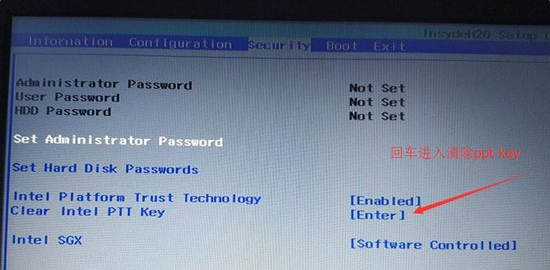
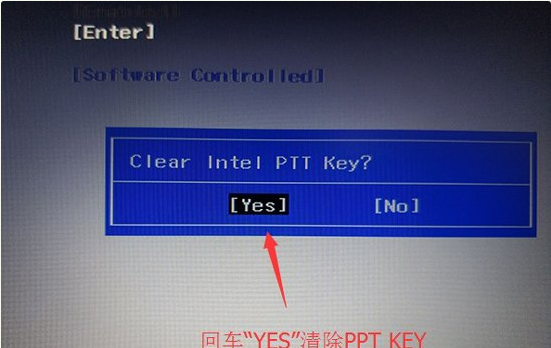 2. 아래 그림에 표시된 대로 기본값을 비활성화 또는 기타 OS로 설정합니다.
2. 아래 그림에 표시된 대로 기본값을 비활성화 또는 기타 OS로 설정합니다.
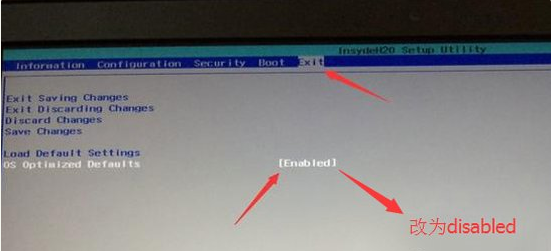 3. 기본 설정 로드를 선택하고 Enter를 눌러 설정을 로드합니다. 기본 설정을 로드한 후 일부 모델에서는 F10을 눌러 저장하고 다시 시작해야 합니다. 그런 다음 F2를 눌러 BIOS로 들어가 아래 그림과 같이 다음 설정을 계속합니다.
3. 기본 설정 로드를 선택하고 Enter를 눌러 설정을 로드합니다. 기본 설정을 로드한 후 일부 모델에서는 F10을 눌러 저장하고 다시 시작해야 합니다. 그런 다음 F2를 눌러 BIOS로 들어가 아래 그림과 같이 다음 설정을 계속합니다.
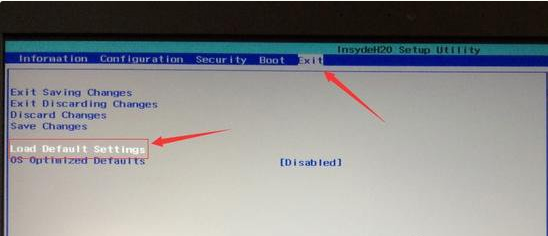 4. 부팅 모드를 UEFI에서 레거시 지원으로 변경하고, 다음과 같이 일반 부팅으로 변경합니다. 아래 그림.
4. 부팅 모드를 UEFI에서 레거시 지원으로 변경하고, 다음과 같이 일반 부팅으로 변경합니다. 아래 그림.
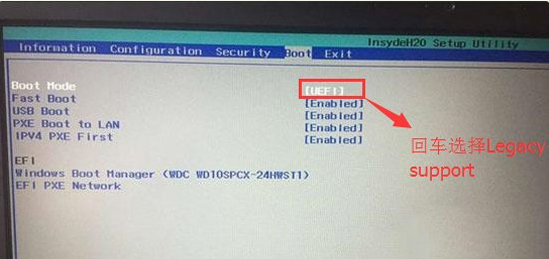 5. 그런 다음 Boot Priority를 Legacy First로 설정하고 팝업 창에서 F10을 누른 다음 Enter를 누릅니다.
5. 그런 다음 Boot Priority를 Legacy First로 설정하고 팝업 창에서 F10을 누른 다음 Enter를 누릅니다.
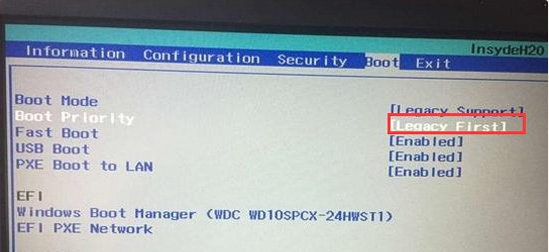 6. sata 컨트롤러 모드 항목 기본 하드 디스크 모드가 RAID인 경우 하드 디스크 모드를 AHCI 모드로 변경하십시오. 그렇지 않으면 PE로 들어간 후 하드 디스크가 인식되지 않습니다. 변경하는 경우 그림과 같이 F10을 눌러 저장해야 합니다. 아래 그림에서
6. sata 컨트롤러 모드 항목 기본 하드 디스크 모드가 RAID인 경우 하드 디스크 모드를 AHCI 모드로 변경하십시오. 그렇지 않으면 PE로 들어간 후 하드 디스크가 인식되지 않습니다. 변경하는 경우 그림과 같이 F10을 눌러 저장해야 합니다. 아래 그림에서
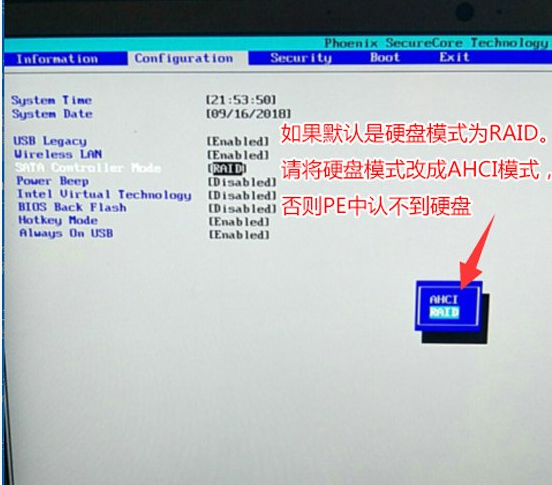 7. 준비된 U 디스크 부팅 디스크를 넣고 다시 시작한 후 F12 또는 FN+F12를 눌러 시작 관리 대화 상자를 표시하고 USB HDD를 선택하여 PE로 부팅합니다. , Enter를 눌러 PE로 들어갑니다.
7. 준비된 U 디스크 부팅 디스크를 넣고 다시 시작한 후 F12 또는 FN+F12를 눌러 시작 관리 대화 상자를 표시하고 USB HDD를 선택하여 PE로 부팅합니다. , Enter를 눌러 PE로 들어갑니다.
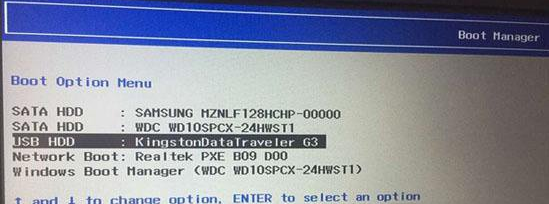 위는 Lenovo입니다. 다음은 win10에서 노트북으로 win7bios 설정을 변경하는 방법에 대한 튜토리얼입니다. 모두에게 도움이 되기를 바랍니다.
위는 Lenovo입니다. 다음은 win10에서 노트북으로 win7bios 설정을 변경하는 방법에 대한 튜토리얼입니다. 모두에게 도움이 되기를 바랍니다.
위 내용은 Lenovo 노트북 win10에서 win7bios 설정 튜토리얼의 상세 내용입니다. 자세한 내용은 PHP 중국어 웹사이트의 기타 관련 기사를 참조하세요!

